Importera Personal till Lexploreportalen
Import av personal är en funktion som tillåter er att via en Excelfil, föra in obegränsat antal personal i Lexploreportalen med bara några klick.
Att importera användare i massa är effektivt vid två scenario:
- När en ny skola eller kommun är i uppstart av Lexplore och det är läge att även lägga till/importera, alla kollegor som ska arbeta i verktyget.
- I början av läsåret när all befintlig personal behöver tilldelas nya roller för att deras klass hoppat upp till nytt läsår och för eventuell ny personal.
Import av nya användare och elever kan genomföras av ambassadörer, screenare, projektledare och organisationsadministratörer.
OBS! Importer av lärare och elever genomförs på två skilda ställen i Lexploreportalen, och Excellistorna ser olika ut.
Guide för import av flera användare till Lexplores portal:
1. Logga in i Lexploreportalen och klicka på kugghjulet uppe i högra hörnet. Lexploreportalen
2. Du kommer då till den här vyn:

3. Klicka på IMPORTERA PERSONAL.
4. Du får nu upp en ny ruta som ger dig alternativen VÄLJ EXCELFIL och Hämta Excelmall.
- VÄLJ EXCELFIL - klickar du på om du redan fyllt i ett Excelark, enligt vår mall, med uppgifterna som efterfrågas för varje användare.
- Hämta Excelmall - om du inte fyllt i listan med nya användare enligt vår mall kan du hämta mallen här. Klicka på Hämta Excelmall så laddas den ned till din dator och ser ut enligt följande:

Läs mer: Hur fyller jag i den Excel-fil som används för import av personal?
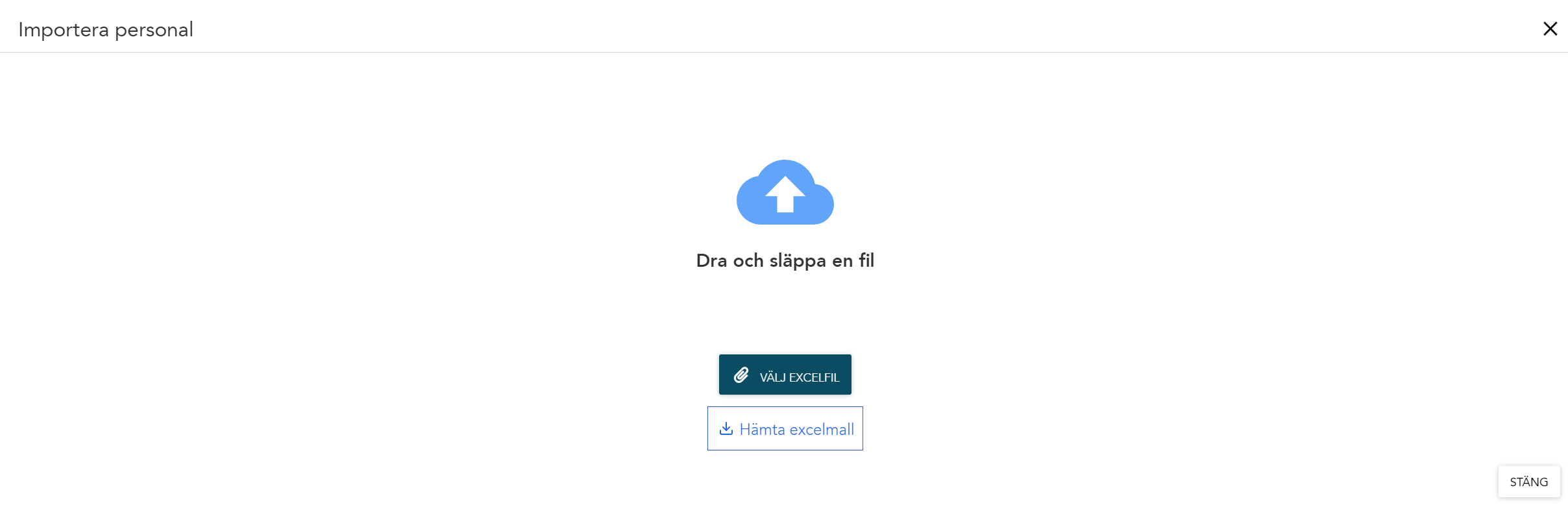
5. När du valt Excelfil och laddat upp filen visas en förhandsgranskning av listan du önskar importera. Om något måste redigeras innan filen kan sparas visas det antingen som en varning eller ett valideringsfel.
- Med en varning kan du fortfarande spara ändringarna, men du måste avgöra om du ska fortsätta eller inte beroende på varningens sammanhang.
- Ett valideringsfel måste hanteras eftersom det beror på formateringsproblem eller till exempel om en lärare inte är unik och finns på mer än ett ställe. Uppdatera Excel innan du går vidare med importen.
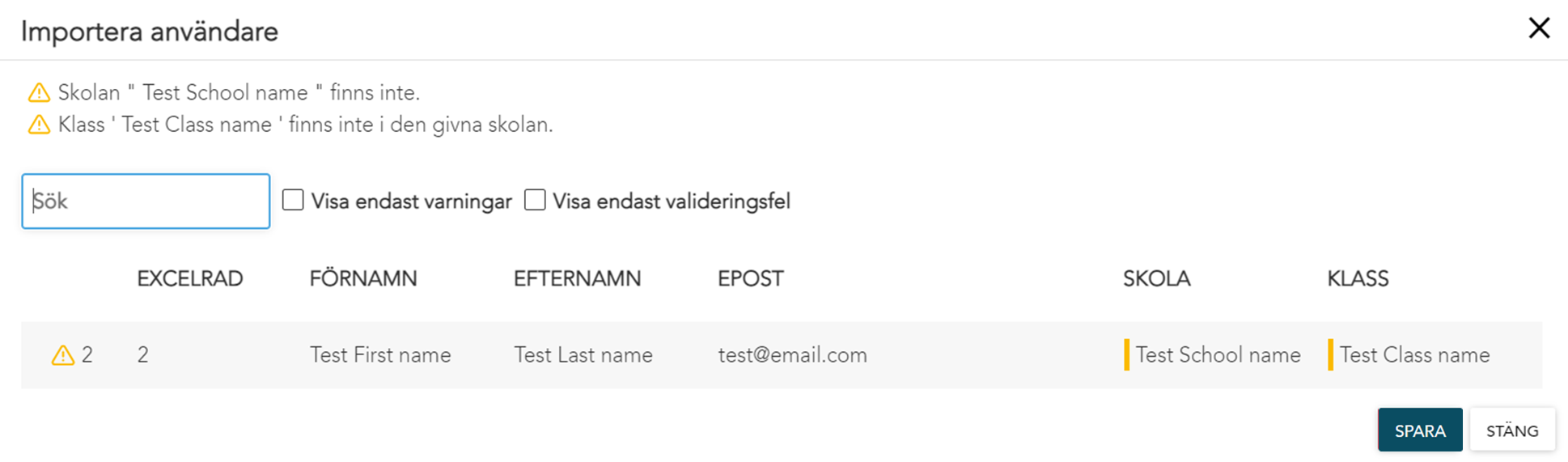
Exempel ovan hintar om att "Test School name" inte finns i portalen, och heller inte "Test Class name". Samma meddelande skulle komma vid eventuell felstavning av en skolas namn.
Om några kolumner inte är ifyllda, eller rubrikerna inte är skrivna på rätt sätt kommer det inte gå att importera filen.
- Klicka SPARA om listan är komplett. Efter ett ögonblick finns användarna i portalen. Inbjudningar skickas automatiskt ut till dessa användare med en uppmaning om att de ska acceptera inbjudningen och bekräfta sitt användarkonto.
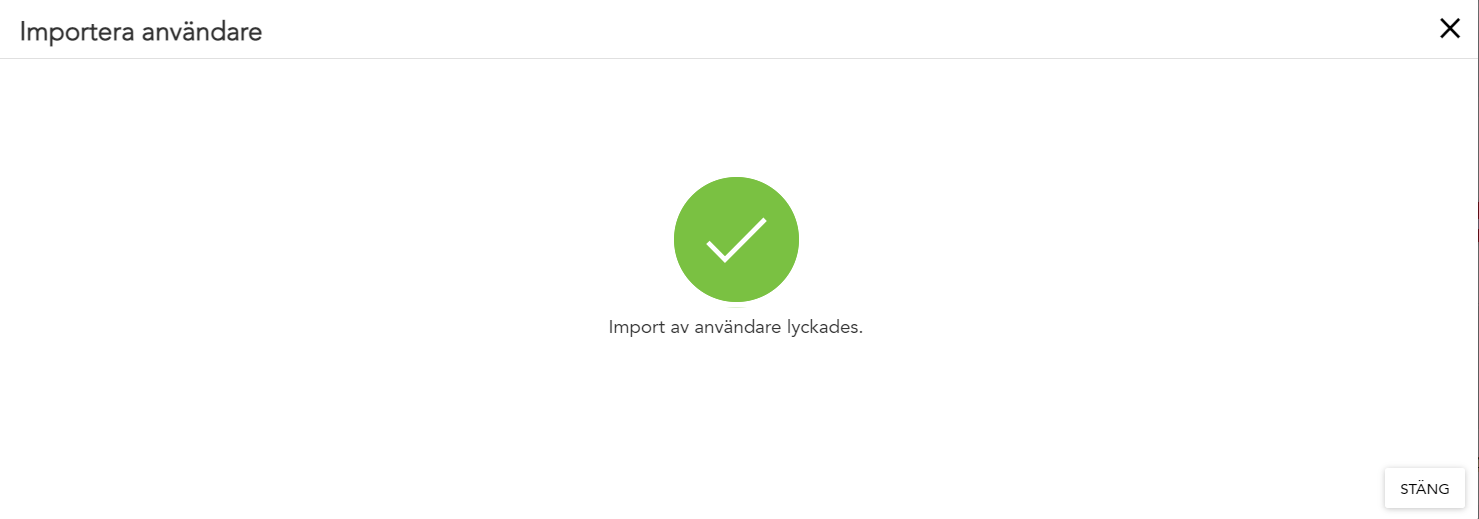
Rollerna som kan tilldelas via den här importen är Lärare, Screenare och/eller Rektorer.
Efter att en användare har accepterat sin inbjudan kan deras roll uppdateras eller ändras.
För att ändra och uppdatera en användares roll klickar du in dig på Administrations-sidan i portalen.
Redan existerande användare uppdateras om de finns med i en ny import.
🛎️ Rösta gärna här nedanför på om denna artikel hjälpte dig med din fråga i ämnet eller inte. Vi på Lexplore vill göra dessa guider så bra som möjligt för dig och uppskattar verkligen din feedback😊